Adobe Exchange
22.Вызываем окно Multicam. В окне Project выделяем группу клипов, нажимаем правую кнопку мыши и выбираем пункт: Create Multi-Camera Source Sequence...
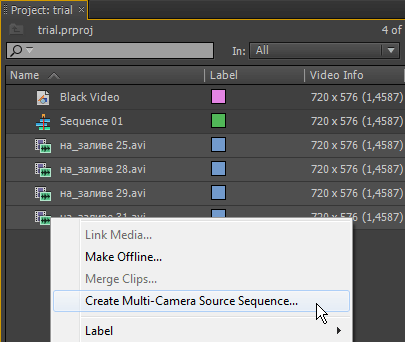
В окне Create Multi-Camera Source Sequence можно изменить имя (по умолчанию оно задается на базе последнего выбранного клипа) и есть возможность выбрать тип синхронизации:
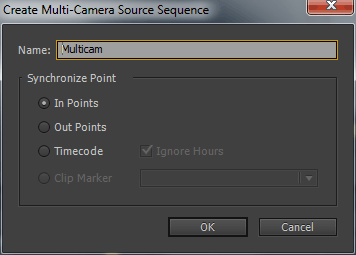
Нажимаем ОК и в окне Project будет создана специальная сиквенция, делаем по ней двойной клик мышью:
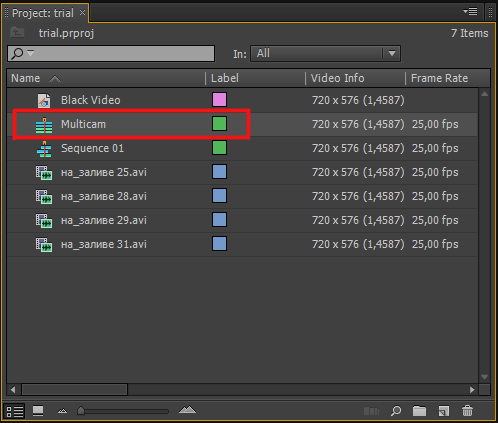
Откроется окно Multicam с выбранными клипами, чтобы его развернуть на весь экран, нажимаем: Shift + Ё.
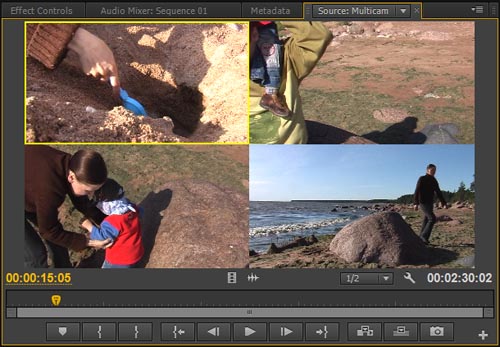
Также в окне Multicam, как и в окне Program можно уменьшить качество предварительного просмотра, чтобы легче было работать с большим количеством потоков видео:
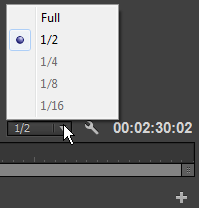
23.Adobe Exchange – позволяет загрузить расширения, действия, скрипты, шаблоны и другие дополнения, расширяющие функциональность приложений Adobe (Dreamweaver CS6, Fireworks CS6, Flash Professional CS6, Illustrator CS6, InCopy CS6, InDesign CS6, Photoshop CS6, Prelude CS6, Premiere Pro CS6). Эти дополнения созданы Adobe и членами сообщества. Большинство из них бесплатны. Однако в некоторых случаях отдельные разработчики предлагают пробные версии коммерческих действий и расширений. Вы можете также создавать свои файлы, отправлять их нам и предлагать их другим членам сообщества. Качаем ZXP файл по этой ссылке:
https://www.adobeexchange.com/download
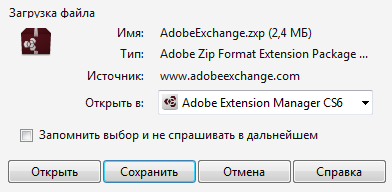
Запускаем его и установливаем с помощью Adobe Extension Manager CS6.
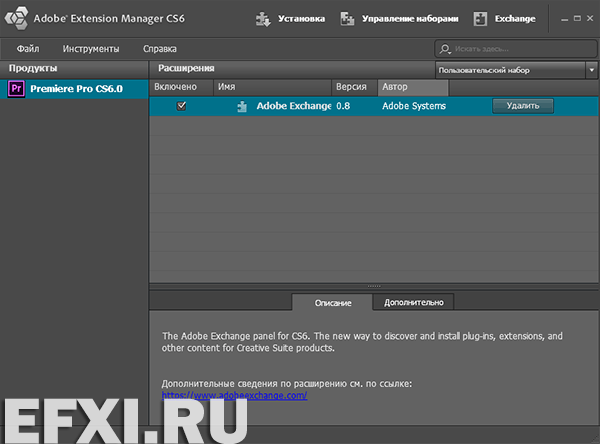
Запускаем программу Adobe Premiere Pro CS6 и выполняем команду: Window > Extensions > Adobe Exchange. Далее, вводим Adobe ID.
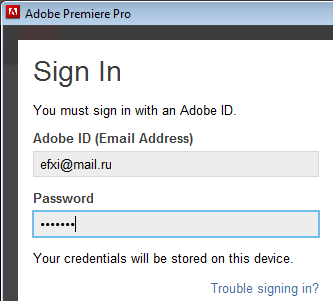
И загрузится панель Adobe Exchange:
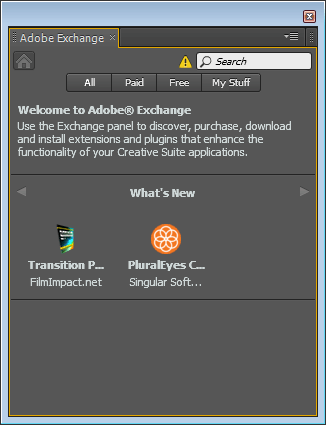
Для каждой программы автоматически доступен целевой контент, запускаем Adobe Photoshop CS6 и выполняем: Окно > Расширения > Adobe Exchange.
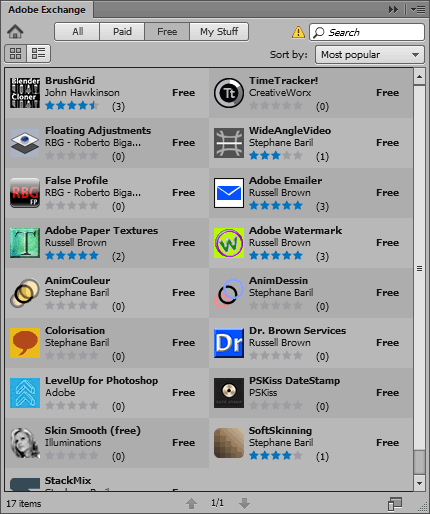
Значок расширения Adobe Exchange разместится на специальной панели для быстрого доступа:
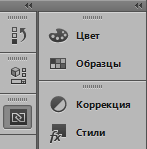
Также в сервисе Adobe Exchange может быть отказано в доступе и происходить сброс Adobe ID скорее всего это связано со статусом Бета у расширения:
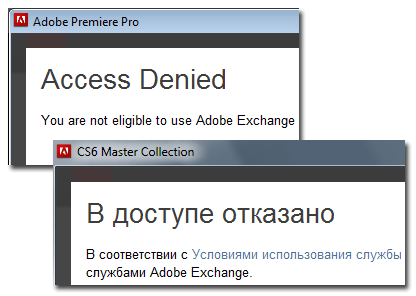
Читаем далее.
